Správa objednávok - Sekcia OBJEDNÁVKY
Vo vašom e-shope sú prednastavené polia objednávkového formulára dôležité pre zrealizovanie objednávky. Tento objednávkový formulár môžete upraviť v sekcii NASTAVENIA / OBJEDNÁVKY / VŠEOBECNÉ.
Spôsoby doručenia zmeníte v NASTAVENIA / OBJEDNÁVKY / DORUČENIA a možnosti platby v NASTAVENIA / OBJEDNÁVKY / PLATBY.
 Odporúčame pozrieť si návod: Nastavenie objednávok - tu nájdete užitočné funkcie a nastavenia pre objednávky aj faktúry
Odporúčame pozrieť si návod: Nastavenie objednávok - tu nájdete užitočné funkcie a nastavenia pre objednávky aj faktúry
Zoznam objednávok
Kompletná správa objednávok, vrátane možnosti vytvoriť novú objednávku v administrácii, či upraviť existujúcu objednávku z e-shopu, prehľad faktúr sa nachádza v sekcii OBJEDNÁVKY.
Kliknutím na OBJEDNÁVKY sa zobrazí zoznam objednávok e-shopu, kde vidíte:
- číslo objednávky
- dátum a čas vytvorenia
- meno zákazníka
- cenu objednávky bez aj s DPH
- informácie o spôsobe doručenia
- momentálny status objednávky - napr. vybavuje sa, spracované, expedovaná, storno, reklamácia
- číslo faktúry
- ikonu
 vyskladňovací list
vyskladňovací list - ikony pre editáciu, tlač a zmazanie objednávky.
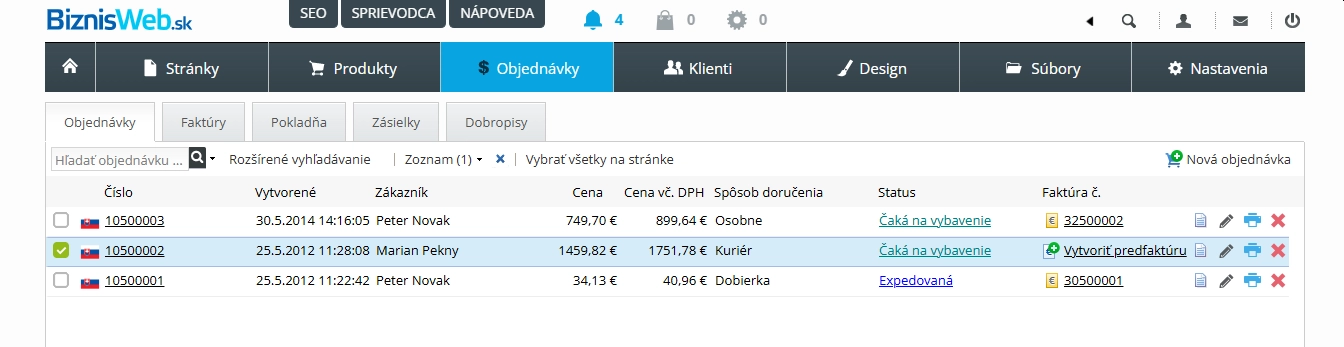
V sekcii OBJEDNÁVKY je možné komplexne spravovať objednávky z internetového obchodu. Máte prehľad aký tovar si zákazník objednal, aká je hodnota objednávky, spôsob dodania, ako sa objednávka vyriaďuje.
Potvrdenie objednávky
Správa o objednávke sa odošle zákazníkovi automaticky po zaslaní objednávkového formulára, pokiaľ v ňom zákazník vyplní svoju e-mailovú adresu. Znenie správy môžete upraviť v sekcii Nastavenia > Emaily a SMS > E-mailing.
Meno a email odosielateľa týchto správ upravíte v sekcii NASTAVENIA / E-MAILY a SMS / ODOSIELATELIA
Opakovanie objednávky z e-shopu
Redakčný systém BiznisWeb.sk ponúka aj možnosť duplikovať objednávku konkrétneho zákazníka, resp. jej častí.
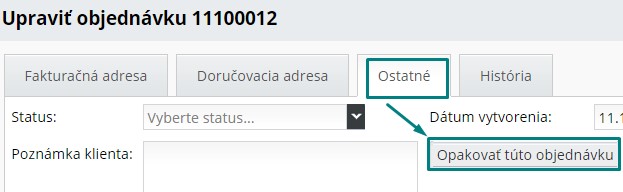
Podrobný návod Opakovania objednávky nájdete tu.
Zmena stavu objednávky
V stĺpci STATUS dokážete meniť stav objednávky. V systéme je prednastavených množstvo statusov. Tento zoznam si však môžete upraviť podľa svojich potrieb v sekcii NASTAVENIA / OBJEDNÁVKY / STATUSY.
- Stav objednávky zmeníte po kliknutí na momentálne nastavený status danej objednávky.
- Otvorí sa okno ZMENIŤ STAV OBJEDNÁVKY, kde môžete vybrať potrebný status.
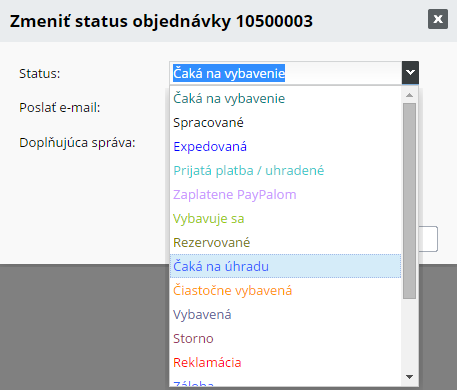
- O zmene statusu je možné informovať zákazníka ak v tomto okne označíte možnosť "Poslať e-mail". Na e-mail, ktorý zákazník zadal pri objednávke príde správa s nasledujúcim znením: "Vaša objednávka č. ... zmenila stav na: "........." Tento text je možné upraviť v sekcii Nastavenia > Emaily a SMS > E-mailing.
- POZOR - pokiaľ v Nastavenia > Emaily a SMS > E-mailing > Status objednávky bol zmenený deaktivujete "{$message}", systém v Objednávkach neodošle Doplňujúcu správu, pri zmene statusu objednávky
Ak chcete, aby sa spolu s e-mailovou správou o zmene stavu objednávky odoslal aj nejaký ďalší text, napíšte ho do kolonky DOPLŇUJÚCA SPRÁVA.
Okrem e-mailu môžete zákazníkovi poslať aj notifikačnú SMS správu. SMS bránu je potrebné najskôr aktivovať a dobiť si kredit. Viac info tu: SMS brána.
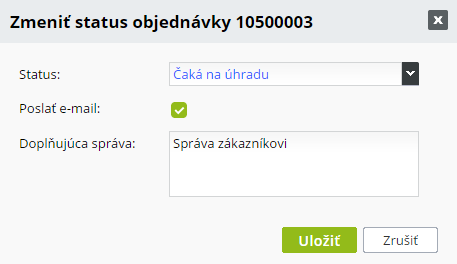
Hromadné akcie s objednávkami
Ak chcete vykonať hromadnú úpravu objednávok, prvým krokom je ich vyfiltrovanie, t.j. vytvorenie zoznamu na hromadnú úpravu.
V administrácii e-shopu môžte použiť zložený filter "Rozšírené vyhľadávanie", alebo vyhľadať objednávky pomocou Fulltextového vyhľadávania alebo jednoducho pomocou zaklikávacieho políčka vľavo od čísla objednávky.
Následne použite menu Zoznam, kde môžte vykonať tieto hromadné akcie s objednávkami:
Vytvorenie predfaktúr / faktúr
Zmena statusu objednávok
Tlač vyskladňovacích listov (tzv. picking list)
Tlač objednávok
Zmazanie objednávok
Export objednávok (XLS, XML, Pohoda, Money S3 - v prípade aktívnych modulov Pohoda a Money S3).
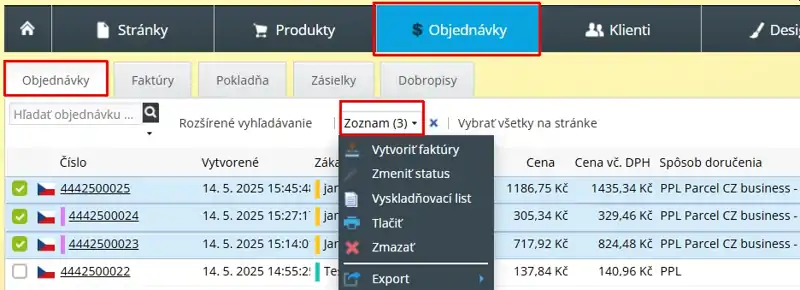
Ukážka vyskladňovacieho listu:
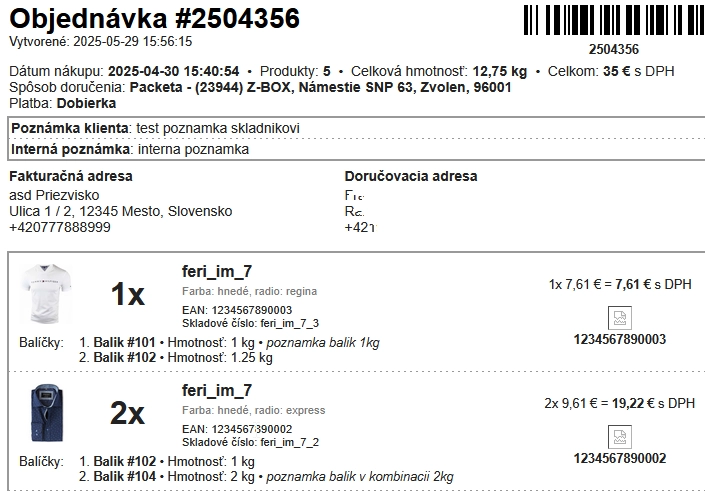
Vyskladňovací list obsahuje údaje ako: číslo objednávky, poznámky k objednávke, údaje zo skladovej karty produktu: čiarový kód (pre skenovanie pomocou čítačky čiarových kódov), údaje o počte, celkovej hmotnosti objednávky, hmotnosti jednotlivých balíčkov, ak sa objednaný produkt skladá z viacerých balíkov, spôsobe doručenia, označenie balíka, dátum vytvorenia vyskladňovacieho listu v administrácii e-shopu, dátumy doručenia produktov v košíku (šablóny Barcelona, Verona, Paris) a celkový dátum najneskoršieho doručenia (všetky šablóny).
Na žiadosť e-shopárov sme doplnili do vyskladňovacieho listu aj údaje z objednávky: Poznámka klienta, Interná poznámka.
Skladník si môže prepnúť detail objednávky tak, aby sa otváral priamo do picking listu (nastavenie sa zapamätá v prehliadači). Nastavenie  nájdete v prehľade objednávok vpravo dole.
nájdete v prehľade objednávok vpravo dole.

Obrázok: ukážka skladovej karty produktu. Tu vyplňujte rozmery balíčkov a ich pozíciu v sklade.
Popisok je možné použiť na označenie balíka (jeho číslo, názov), aby ho skladník fyzicky pohľadom našiel v regáli, Poznámka na označenie regálu (a uličky) v sklade. Je to použiteľné aj pokiaľ sa skladá produkt z jedného balíka, teda aj pre menšie online obchody. Tieto dáta sú tiež v API.
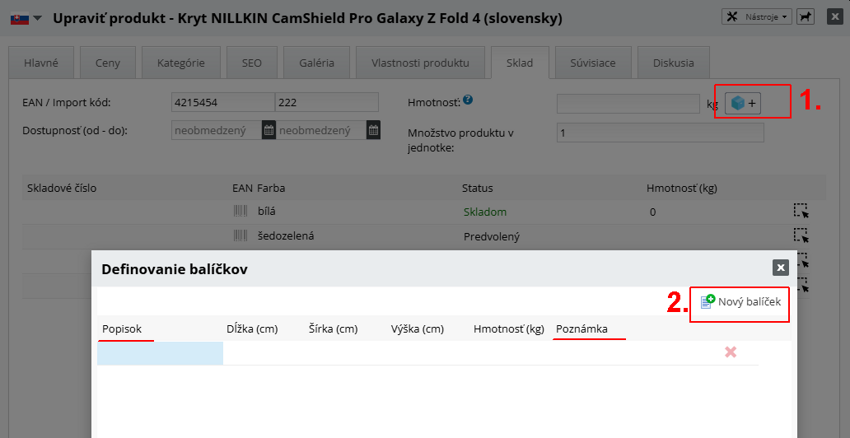
Šablónu pre vyskladňovací list je možné upraviť v NASTAVENIA / TEXTY A ŠABLÓNY / Preddefinované šablóny.
Úprava objednávky v administrácii e-shopu
Prijatú objednávku môžte v administrácii e-shopu dodatočne upravovať
Kliknete na číslo objednávky alebo ikonku ceruzky. Tu je možné upraviť Fakturačnú adresu, Doručovaciu adresu, pridať poznámky k objednávke, zmeniť status a pozrieť si Históriu objednávky.
Je možné dodatočne upraviť názov, množstvo, cenu objednaného tovaru alebo pridať novú položku. Novú položku pridáte kliknutím na PRIDAŤ PRODUKTY DO OBJEDNÁVKY, vyberiete potrebný produkt a zasa kliknete na PRIDAŤ PRODUKTY DO OBJEDNÁVKY.
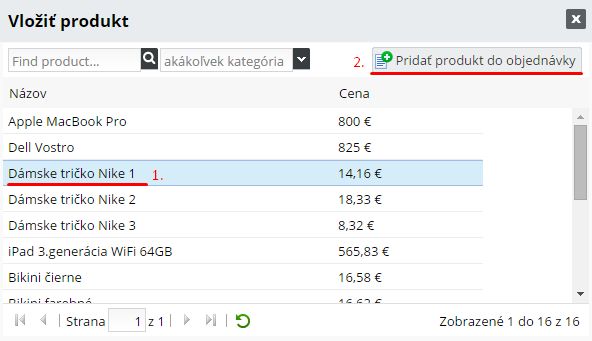
Kód produktu v objednávke je možné skopírovať kliknutím pravým tlačítkom myši na kód produktu.
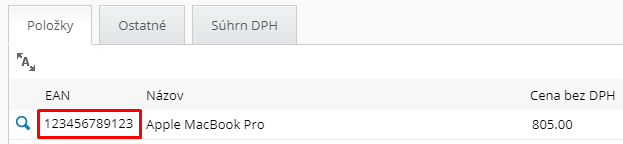
Pridať alebo odobrať môžete i doplnkové položky ceny objednávky ako poplatok za dopravu, platbu, darčekový certifikát a iné. Toto nastavenie nájdete detaile objednávky pod záložkou OSTATNÉ.
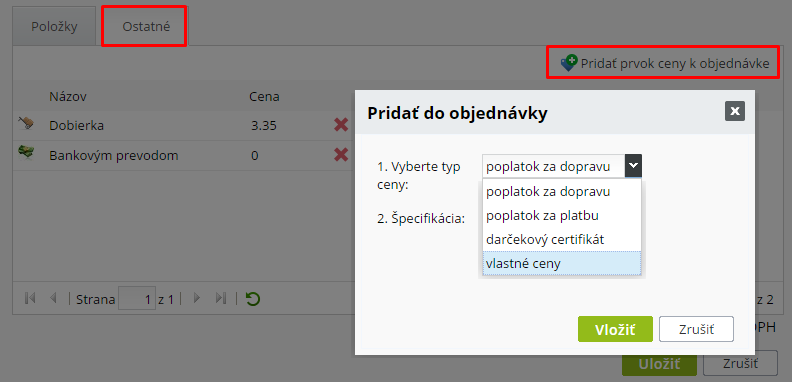
Pridanie objednávky v administrácii e-shopu
Taktiež je možné v administračnom rozhraní e-shopu vytvoriť novú objednávku. Kliknete vpravo hore na Nová objednávka .
.
- Vyberiete klienta pomocou ikonky NAČÍTAŤ KLIENTA. Otvorí sa zoznam klientov (Firiem a Osôb) zo sekcie KLIENTI. (Ak sa jedná o neregistrovaného zákazníka, vpíšte jeho meno do okienka ZÁKAZNÍK, následne sa objavia polia pre doplnenie kontaktných údajov).
- Označíte klienta a kliknete na NAČÍTAŤ FIRMU (v záložke Firmy) / NAČÍTAŤ OSOBU (v záložke Osoby).
- Údaje o klientovi sa načítajú do okna NOVÁ OBJEDNÁVKA.
- Následne kliknete na POKRAČOVAŤ, prípadne ešte predtým doplníte chýbajúce údaje o klientovi. Ďalej môžete upravovať objednávku ako sme popísali vyššie.
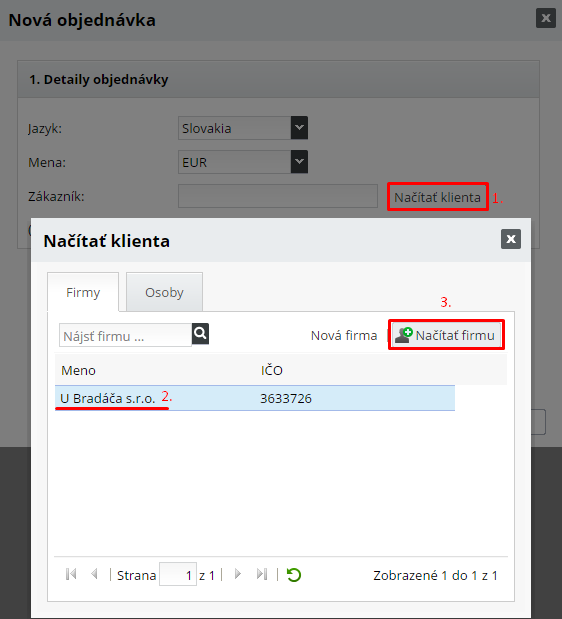
SPRÁVA FAKTÚR
Podrobnosti o tvorbe a správe faktúr nájdete v návode: Správa faktúr - fakturácia
Filtrovanie objednávok a faktúr v admine e-shopu
V objednávkach a faktúrach sa dá jednoducho vyhľadávať. Základné vyhľadávanie umožňuje vyhľadávať napr. podľa mena zákazníka, čísla objednávky / faktúry, ceny.
 Kliknite na meno zákazníka. Systém Vám vyfiltruje všetky objednávky od tejto osoby / firmy.
Kliknite na meno zákazníka. Systém Vám vyfiltruje všetky objednávky od tejto osoby / firmy.
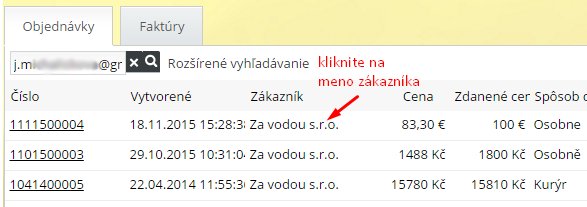
Pre zložitejšie filtrovanie využite ROZŠÍRENÉ VYHĽADÁVANIE.
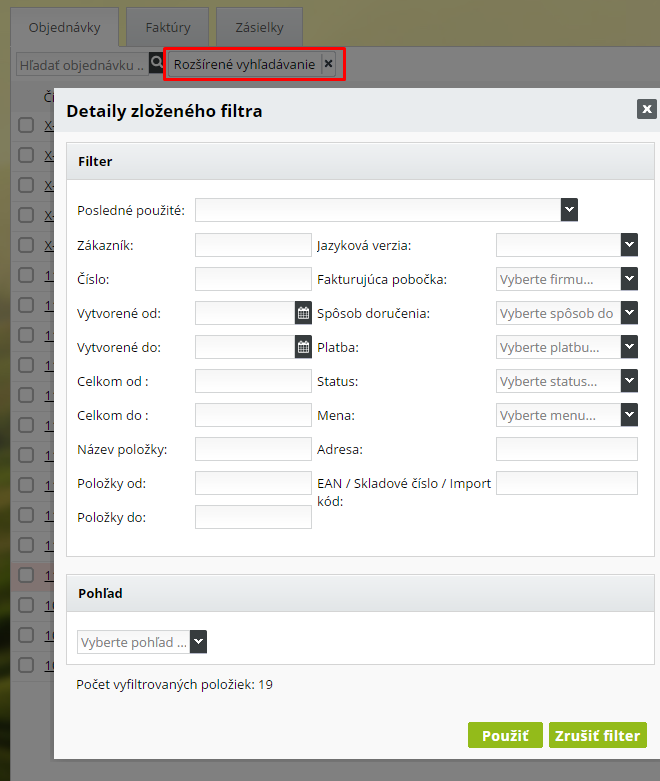
Na e-mail, ktorý zákazník vyplnil pri objednávke dostane správu o objednávke, e-mail s predfaktúrou a faktúrou. Tieto správy majú preddefinované šablóny. Je potrebné, aby ste do správ pridali Váš podpis s kontaktnými údajmi. Urobíte tak v sekcii NASTAVENIA / TEXTY A ŠABLÓNY / PREDDEFINOVANÉ ŠABLÓNY.
Zmena akcie po kliknutí na číslo objednávky
V hlavnom prehľade objednávok vpravo dole je možné nastaviť, čo sa stane po kliknutí na detail objednávky:
- otvorí sa detail objednávky (default)
- otvorí sa náhľad objednávky s rýchlou možnosťou tlače a s možnosťou prekliknutia do editácie objednávky
- otvorí sa picking list s rýchlou možnosťou tlače.
Kliknite na ikonku : 
A zobrazia sa nastavenia pre zmenu akcie:
